更新记录
1.8.0(2025-05-09)
Android端SDK升级至v2.0.0.30最新版本
1.7.9(2024-12-10)
【升级】Android端将SDK升级到最新版本v2.0.0.19
1.7.8(2024-05-31)
【优化】Android端内置的申请权限依赖更新至最新版
查看更多平台兼容性
| Android | Android CPU类型 | iOS |
|---|---|---|
| 适用版本区间:4.4 - 16.0 | armeabi-v7a:支持,arm64-v8a:支持,x86:未测试 | 适用版本区间:11 - 18 |
原生插件通用使用流程:
- 购买插件,选择该插件绑定的项目。
- 在HBuilderX里找到项目,在manifest的app原生插件配置中勾选模块,如需要填写参数则参考插件作者的文档添加。
- 根据插件作者的提供的文档开发代码,在代码中引用插件,调用插件功能。
- 打包自定义基座,选择插件,得到自定义基座,然后运行时选择自定义基座,进行log输出测试。
- 开发完毕后正式云打包
付费原生插件目前不支持离线打包。
Android 离线打包原生插件另见文档 https://nativesupport.dcloud.net.cn/NativePlugin/offline_package/android
iOS 离线打包原生插件另见文档 https://nativesupport.dcloud.net.cn/NativePlugin/offline_package/ios
注意事项:使用HBuilderX2.7.14以下版本,如果同一插件且同一appid下购买并绑定了多个包名,提交云打包界面提示包名绑定不一致时,需要在HBuilderX项目中manifest.json->“App原生插件配置”->”云端插件“列表中删除该插件重新选择
如需人脸识别插件请点击下方链接直达,深受广大用户青睐。如只使用插件则只有插件一次性费用,无其他费用
直达链接:https://ext.dcloud.net.cn/plugin?id=3631
腾讯OCR UTS插件上线了
UTS插件全方位支持Android/IOS/HarmonyOS三端
支持更多的属性和API,以后维护的重心会围绕UTS
直达链接:https://ext.dcloud.net.cn/plugin?id=22556
插件功能概述
- 支持自定义主题颜色(包括:状态栏、导航栏背景色、识别成功时文字提示颜色、采集框识别成功颜色、提示框确认按钮颜色)
- 支持身份证正反面自动识别
- 返回图片多样化,支持返回原图、裁剪矫正过的图片、人像区域图片3种图片
可直接拿人像图片去做人脸比对,实名认证项目必备 - 支持银行卡、车辆VIN、名片正面、马来西亚身份证、车牌、驾驶证主页、驾驶证副页、行驶证主页和行驶证副页识别,并且全部支持自动识别模式和手动拍照识别模式
v1.2.6新增 - 支持配置是否开启相册选择识别功能
- 支持自定义超时提示内容
- 支持自定义超时时间
- 支持配置横屏或竖屏识别模式
v1.3.0新增 - 支持配置手动拍照识别和扫描自动识别模式
- 支持配置是否开启复印件告警
- 支持配置是否开启边框和框内遮挡告警
- 支持配置是否开启翻拍告警
- 支持配置是否开启 PS 检测告警
- 支持配置是否开启临时身份证告警
- 支持配置是否开启身份证有效日期不合法告警
- 支持配置是否开启图片质量分数
- 支持配置是否开启反光检测
- 支持配置是否开启多卡证检测
- 支持自定义图片资源,自定义tips提示
v1.6.5新增 - 支持Android/IOS双端
本插件为原生SDK,仅支持App端 - 待完善功能。。。
插件接入文档
关于更新
有空闲时间会不断更新维护,有问题随便提,有时间一定会修改!
特别推荐
如需做实名认证功能,可以结合百度人脸采集插件使用
- 插件1【支持Android/IOS/平板设备】:https://ext.dcloud.net.cn/plugin?id=2681
- 插件2【支持Android/IOS/平板设备/支持戴口罩采集】:https://ext.dcloud.net.cn/plugin?id=3631
注意事项
- 使用该插件时一定要先试用测试,如果不会搞的可以加群,群里有完整的测试demo,虚拟物品一旦购买之后无法退款!!!
准备工作
- Android、ios端证书准备工作
- 1) Android端:准备应用的Android打包文件.jks文件并获取MD5。参考:https://ask.dcloud.net.cn/article/35777
- 2) IOS端:这里只简单介绍一下windows系统下如何创建ios证书,如果你是mac系统,直接百度搜索就行,网上一堆教程,windows证书申请教程参考:https://www.pianshen.com/article/59121497532/
- 腾讯OCR官方资料准备
接入步骤
最简单的接入步骤(基本10分钟搞定)
- step1:扫描上方二维码加入***,下载对应Deom的ZIP压缩包,本插件demo为
liyahong-TXOCR-Demo - step2:解压完成之后会看到很多文件和文件夹,你在桌面新建一个文件夹(
最好英文命名哦),然后把你解压到的文件和文件夹拷贝到你创建的这个文件夹下 - step3:打开hx,然后依次选择
文件 --> 导入 --> 从本地目录导入 --> 选择刚才在桌面创建的文件夹 --> 导入成功 - step4:打开导入的项目,然后打开
manifest.json文件,重新获取appid,或者填写你项目的appid都可以 - step5:回到插件页面,看右边有个
试用的按钮,点它,然后弹出来一个模态框,选择试用的项目,点击确认按钮 - step6:回到hx,然后再次打开
manifest.json文件,然后依次选择App原生插件配置 --> 云端插件 --> 选择云端插件 --> 勾选【Android/IOS支持】腾讯OCR,身份证识别的插件 - step7:打开
pages下的index.vue文件,然后将secretId和secretKey替换为你的 - step8:打自定义基座包运行测试,详细操作看
详细接入步骤的第4条及以后
详细接入步骤
-
点击试用插件,选择要试用的项目,获取试用资格
-
点击manifest.json --> App 原生插件配置 --> 云端插件 --> 勾选插件对应的插件
-
自定义资源图片,如相册、拍照、手电筒图片等
注意:SDK有默认图片,如需自定义可以按照以下步骤配置- 1) Android端放置目录:
nativeplugins --> liyahong-TXOCR --> android --> res --> mipmap-xhdpi - 2) IOS端放置目录:
nativeplugins --> liyahong-TXOCR --> ios --> OCRSDKImage.bundle - 3) 自定义图片尺寸说明
- 1) Android端放置目录:
| 图片名称 | 建议尺寸 | 图片格式 | 说明 |
|---|---|---|---|
| lyh_ocr_light_off | 80*80 | png | 关闭手电筒图片 |
| lyh_ocr_light_on | 80*80 | png | 打开手电筒图片 |
| lyh_ocr_photo_album | 80*80 | png | 相册选择图片 |
| lyh_ocr_take_pictures | 160*160 | png | 手动拍照图片 |
-
使用插件
- 1) 插件方法说明
- ocr(object, function) ocr文字识别方法
- compressBase64Image(object, function) base64图片压缩方法,可以将图片压缩到150KB以下,具体说明见下
v1.7.0新增 - base64ToFile(object, function) base64数据转图片方法,可以将base64数据转换为本地图片,并返回本地路径,可以直接调用uni.uploadFile上传文件
v1.7.0新增
compressBase64Image方法说明参数说明
属性 类型 默认值 必填 说明 base64 string 无 是 需被压缩的base64数据,不带前缀 compressSize int 150 否 期望压缩大小,单位KB v5.8.8新增返回值说明
属性 返回值说明 code 【必填】状态码 msg 【必填】提示信息 result 【选填】压缩结果,当code==1时必填 result说明属性 属性说明 base64 【选填】压缩后的base64数据,不带前缀 originalSize 【选填】原图大小,单位byte compressedSize 【选填】压缩后的图片大小,单位byte
base64ToFile方法说明参数说明
属性 类型 默认值 必填 说明 base64 string 无 是 需转换的base64数据,不带前缀 返回值说明
属性 返回值说明 code 【必填】状态码 msg 【必填】提示信息 result 【选填】转换路径,当code==1时必填
- 2) 参数说明文档
| 属性 | 类型 | 默认值 | 必填 | 说明 |
|---|---|---|---|---|
| secretId | string | '' | 是 | 您在腾讯云后台申请的SecretId |
| secretKey | string | '' | 是 | 您在腾讯云后台申请的SecretKey |
| ocrType | string | idCardFront | 否 | 识别类型,详细说明见下方ocrType |
| modeType | int | 0 | 否 | 识别模式,0:自动识别,1:手动拍照识别 |
| themeColor | string | '' | 否 | 导航栏背景颜色IOS不支持 |
| navTitle | string | 身份证识别 | 否 | 导航栏文字内容IOS不支持 |
| showTitleBar | boolean | true | 否 | 是否显示导航栏IOS不支持 v1.5.5新增 |
| statusBarColor | string | '#006FFF' | 否 | 状态栏背景颜色IOS不支持 v1.5.5新增 |
| dialogConfirmColor | string | '' | 否 | 识别超时后提示框确认按钮颜色 |
| cardSuccessColor | string | '' | 否 | 识别成功时识别框四角的颜色 |
| hintTextSuccessColor | string | '' | 否 | 识别成功时识别框顶部提示文字颜色IOS不支持 |
| albumEnable | boolean | false | 否 | 是否开启相册选择 |
| autoTimeOut | int | 10 | 否 | 自动识别超时时间,单位(秒)取值区间:5s < autoTimeOut < 30s |
| autoTimeOutHintText | string | 识别超时,是否切换为手动拍照识别模式 | 否 | 当自动识别超时,dialog中显示的文字内容 |
| cropIdCard | boolean | false | 否 | 是否开启身份证照片裁剪 |
| cropPortrait | boolean | false | 否 | 是否提取人像照片 |
| copyWarn | boolean | false | 否 | 是否开启复印件告警 |
| borderCheckWarn | boolean | false | 否 | 是否开启边框和框内遮挡告警 |
| reshootWarn | boolean | false | 否 | 是否开启翻拍告警 |
| detectPsWarn | boolean | false | 否 | 是否开启 PS 检测告警 |
| tempIdWarn | boolean | false | 否 | 是否开启临时身份证告警 |
| invalidDateWarn | boolean | false | 否 | 是否开启身份证有效日期不合法告警 |
| quality | boolean | false | 否 | 是否开启图片质量分数 |
| reflectWarn | boolean | false | 否 | 是否开启反光检测 |
| multiCardDetect | boolean | false | 否 | 是否开启多卡证检测 |
| isHorizontal | boolean | false | 否 | 是否开启横屏识别,设置true为横屏识别,否则为竖屏识别v1.3.0新增 |
| showTips | boolean | true | 否 | 是否显示扫描框下面的告警提示v1.5.6新增 |
| showTipsText | string | 请避免识别内容折角、遮挡和反光 | 否 | 设置告警提示的文字内容v1.5.6新增 |
| showStatusBar | boolean | true | 否 | 是否显示状态栏IOS不支持 v1.6.8新增 |
| language | int | 0 | 否 | 设置语言(0:简体中文 1:跟随系统 2:英文) v1.7.3新增 |
| dialogTextColor | string | '' | 否 | 识别超时后提示框内文字颜色IOS暂不支持 v1.7.2新增 |
| showDialogTitle | boolean | true | 否 | 是否显示超时提示框标题IOS暂不支持 v1.7.2新增 |
| dialogCancelText | string | 取消 | 否 | 识别超时后提示框取消按钮文字内容IOS暂不支持 v1.7.2新增 |
| dialogCancelColor | string | '' | 否 | 识别超时后提示框取消按钮文字颜色IOS暂不支持 v1.7.2新增 |
| dialogConfirmText | string | 切换模式 | 否 | 识别超时后提示框确认按钮文字内容IOS暂不支持 v1.7.2新增 |
| flashEnable | boolean | true | 否 | 是否显示手电筒IOS暂不支持 v1.7.2新增 |
| showTipsIcon | boolean | true | 否 | 是否显示识别框底部tips上的icon图标IOS暂不支持 v1.7.2新增 |
| showTipsBackground | boolean | true | 否 | 是否显示识别框底部tips的背景框IOS暂不支持 v1.7.2新增 |
- 3) ocrType识别类型说明
| 属性值 | 说明 |
|---|---|
| idCardFront | 身份证正面识别 |
| idCardBack | 身份证反面识别 |
| bankCard | 银行卡识别(卡号面,不分正反均能识别) |
| businessCard | 名片卡正面识别 |
| vin | 车辆的VIN识别 |
| carIdCard | 车辆的车牌识别 |
| driverCardFront | 驾驶证主页识别 |
| driverCardBack | 驾驶证副页识别 |
| vehicleCardFront | 行驶证主页识别 |
| vehicleCardBack | 行驶证副页识别 |
| takeVin | vin识别(手动拍照推荐使用) |
| idCardHK03 | 香港身份证03版本识别 |
| idCardHK18 | 香港身份证18版本识别 |
| exitEntryHKMacaoCard | 港澳台通⾏证识别 |
| mlidPassport | 国际护照识别 |
- 4) 代码示例
const txOCR = uni.requireNativePlugin('liyahong-TXOCR')
/**
* 开始识别
* secretId 和 secretKey获取指南
* 1、打开【https://console.cloud.tencent.com/cam/capi】,登陆账号
* 2、点击新建秘钥,然后查看secretKey,妥善保管秘钥
*/
ocr() {
// 1.使用默认样式
// txOCR.ocr({
// secretId: '您的secretId', //【必填】腾讯云控制台生成的secretId
// secretKey: '您的secretKey' //【必填】腾讯云控制台生成的secretKey
// }, result => {
// switch (result.code) {
// case 1: // ocr文字提取成功
// this.resolveData(result.data)
// break
// case -2: // 权限申请被拒绝,仅Android端支持
// if (result.never) { // 是否被永远拒绝,如果被永远拒绝需要跳转设置页让用户手动开启
// this.showModal({
// title: '权限受限',
// msg: '您拒绝了一些权限,可能导致该服务无法正常使用,请前往设置!',
// confirmText: '前往设置'
// }).then(() => {
// permissionUtils.gotoAppPermissionSetting()
// })
// } else { // 没有永远拒绝就弹窗给予提示然后再次调用插件
// this.showModal({
// title: '权限受限',
// msg: '您拒绝了一些权限,可能导致该服务无法正常使用,请授予!'
// }).then(() => {
// this.ocr()
// })
// }
// break
// case -1: // 其他错误,如配置属性不合法等
// default:
// /**
// * 注意:
// * default返回的是ocr识别失败的错误码,此错误码与腾讯SDK保持一致
// * 详情参考:https://cloud.tencent.com/document/product/866/33528
// */
// this.ocrResult = JSON.stringify(result)
// break
// }
// })
// 2.使用自定义样式
txOCR.ocr({
secretId: '您的secretId', //【必填】腾讯云控制台生成的secretId
secretKey: '您的secretKey', //【必填】腾讯云控制台生成的secretKey
ocrType: 'idCardFront', // 选填【识别类型】默认值:idCardFront,身份证正面识别,idCardBack为身份证反面识别
modeType: 0, // 选填【识别模式】默认值:0,0:自动识别,1:手动拍照识别
themeColor: '#006FFF', // 选填【导航栏背景颜色,IOS不支持】默认值:无
showTitleBar: true, // 选填【是否显示导航栏,IOS不支持】默认值:true
navTitle: '身份证识别', // 选填【导航文字内容,IOS不支持】默认值:身份证识别
statusBarColor: '#006FFF', // 选填【状态栏背景颜色,IOS不支持】默认值:#006FFF
dialogConfirmColor: '#006FFF', // 选填【提示框确认按钮颜色】默认值:无
cardSuccessColor: '#006FFF', // 选填【识别框颜色】默认值:无,识别成功时识别框四角的颜色
hintTextSuccessColor: '#006FFF', // 选填【顶部提示文字颜色,IOS不支持】默认值:无,识别成功时识别框顶部提示文字颜色
albumEnable: true, // 选填【是否开启相册选择】默认值:false
autoTimeOut: 20, // 选填【自动识别超时时间】,单位(秒),默认值:10(取值区间:5s < autoTimeOut < 180s),当自动识别超时会弹出是否改为拍照识别提示框
autoTimeOutHintText: '识别超时,是否切换识别模式!', // 选填【当自动识别超时,dialog中显示的文字内容】,默认值:识别超时,是否切换为手动拍照识别模式
cropIdCard: true, // 选填【是否开启身份证照片裁剪】默认值:false,去掉证件外多余的边缘、自动矫正拍摄角度
cropPortrait: true, // 选填【是否开启人像照片裁剪】默认值:false,自动抠取身份证头像区域
copyWarn: true, // 选填【是否开启复印件告警】默认值:false
borderCheckWarn: true, // 选填【是否开启边框和框内遮挡告警】默认值:false
reshootWarn: false, // 选填【是否开启翻拍告警】默认值:false
detectPsWarn: false, // 选填【是否开启 PS 检测告警】默认值:false
tempIdWarn: false, // 选填【是否开启临时身份证告警】默认值:false
invalidDateWarn: false, // 选填【是否开启身份证有效日期不合法告警】默认值:false
quality: true, // 选填【是否开启图片质量分数】默认值:false,评价图片的模糊程度
reflectWarn: true, // 选填【是否开启反光检测】默认值:false,照片反光程度检测
multiCardDetect: true, // 选填【是否开启多卡证检测】默认值:false,多卡证检测
isHorizontal: false, // 选填【是否开启横屏识别】默认值:false
showTips: true, // 选填【是否显示扫描框下面的告警提示】默认值:true
showTipsText: '请避免识别内容折角、遮挡和反光', // 选填【设置告警提示的文字内容】默认值:请避免识别内容折角、遮挡和反光
showStatusBar: true, // 选填【是否显示状态栏,IOS不支持】默认值:true
language: 0, // 选填【设置语言,0:简体中文 1:跟随系统 2:英文】默认值:0
dialogTextColor: '#333333', // 选填【识别超时后提示框内文字颜色】
showDialogTitle: true, // 选填【是否显示超时提示框标题】默认值:true
dialogCancelText: '取消', // 选填【识别超时后提示框取消按钮文字内容】默认值:取消
dialogCancelColor: '#333333', // 选填【识别超时后提示框取消按钮文字颜色】
dialogConfirmText: '切换模式', // 选填【识别超时后提示框确认按钮文字内容】默认值:切换模式
flashEnable: true, // 选填【是否显示手电筒】默认值:true
showTipsIcon: true, // 选填【是否显示识别框底部tips上的icon图标】默认值:true
showTipsBackground: true // 选填【是否显示识别框底部tips的背景框】默认值:true
}, result => {
switch (result.code) {
case 1: // ocr文字提取成功
this.resolveData(result)
break
case -2: // 权限申请被拒绝,仅Android端支持
if (result.never) { // 是否被永远拒绝,如果被永远拒绝需要跳转设置页让用户手动开启
this.showModal({
title: '权限受限',
msg: '您拒绝了一些权限,可能导致该服务无法正常使用,请前往设置!',
confirmText: '前往设置'
}).then(() => {
permissionUtils.gotoAppPermissionSetting()
})
} else { // 没有永远拒绝就弹窗给予提示然后再次调用插件
this.showModal({
title: '权限受限',
msg: '您拒绝了一些权限,可能导致该服务无法正常使用,请授予!'
}).then(() => {
this.ocr()
})
}
break
case -1: // 其他错误,如配置属性不合法等
default:
/**
* 注意:
* default返回的是ocr识别失败的错误码,此错误码与腾讯SDK保持一致
* 详情参考:https://cloud.tencent.com/document/product/866/33528
*/
this.ocrResult = JSON.stringify(result)
break
}
})
},
/**
* 解析数据
* @param {string} result
*/
resolveData(result) {
const idCardReuslt = JSON.parse(result.data)
let otherBase64Image = idCardReuslt.AdvancedInfo
// 确保有修正过的base64数据
if (otherBase64Image) {
otherBase64Image = JSON.parse(idCardReuslt.AdvancedInfo)
// 确保有裁剪过的图片
const idCardPhoto = otherBase64Image.IdCard
if (idCardPhoto) {
this.idCardBase64Result = `data:image/jpg;base64,${idCardPhoto}`
}
// 确保有人像图片
const portraitPhoto = otherBase64Image.Portrait
if (portraitPhoto) {
this.idCardPortraitBase64Result = `data:image/jpg;base64,${portraitPhoto}`
}
// 避免view渲染卡顿,删除base64数据
delete idCardReuslt.AdvancedInfo
}
this.ocrResult = JSON.stringify(idCardReuslt)
this.base64Result = `data:image/jpg;base64,${result.base64Image}`
}
/**
* 显示弹窗提示
*/
showModal({ title, msg, confirmText }) {
return new Promise((resolve, reject) => {
uni.showModal({
title,
content: msg,
showCancel: true,
confirmText: confirmText || '确认',
success(res) {
if (res.confirm) {
resolve()
} else {
reject()
}
},
fail() {
reject()
}
})
})
}- 5) 打自定义基座
-
6) 运行项目,开始测试(注意:
运行时建议把之前的安装包卸载!否则有可能会出现修改了无效果的情况!),建议:如果需要上传图片到自己服务器上,建议直接上传base64数据给后端,让后端来转为图片,在前端转换图片会出现未知兼容问题。 -
7) result返回值说明
| 属性 | 返回值说明 |
|---|---|
| code | 【必填】状态码,说明见下 |
| msg | 【必填】提示信息 |
| never | 【选填】权限申请时是否选择了“拒绝且不弹出”的选项,也就是权限被永远拒绝,当code===-2时为必填项 |
| data | 【选填】腾讯返回的OCR文字提取JSON数据当code===1时为必填项 |
| base64Image | 【选填】原图的base64数据,当code===1时为必填项 |
- 8) code返回值说明
| 状态码 | 返回值说明 |
|---|---|
| 1 | 识别成功 |
| -1 | 其他错误,如参数填写错误等 |
| -2 | 权限申请被用户拒绝IOS不支持 |
| 腾讯状态码 | 腾讯SDK返回的错误信息 |


 收藏人数:
收藏人数:
 购买(
购买( 试用
试用
 使用 HBuilderX 导入示例项目
使用 HBuilderX 导入示例项目
 赞赏(0)
赞赏(0)
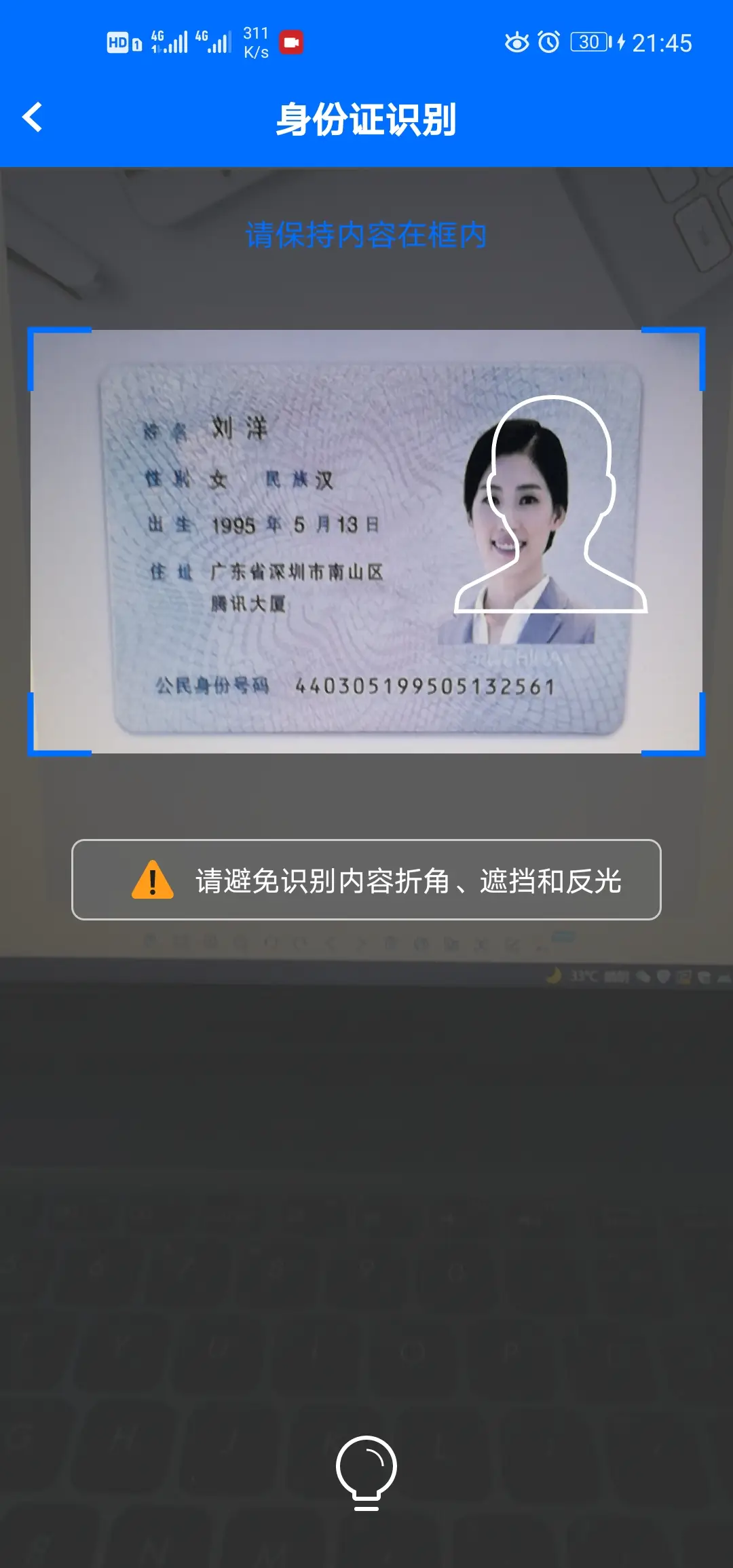

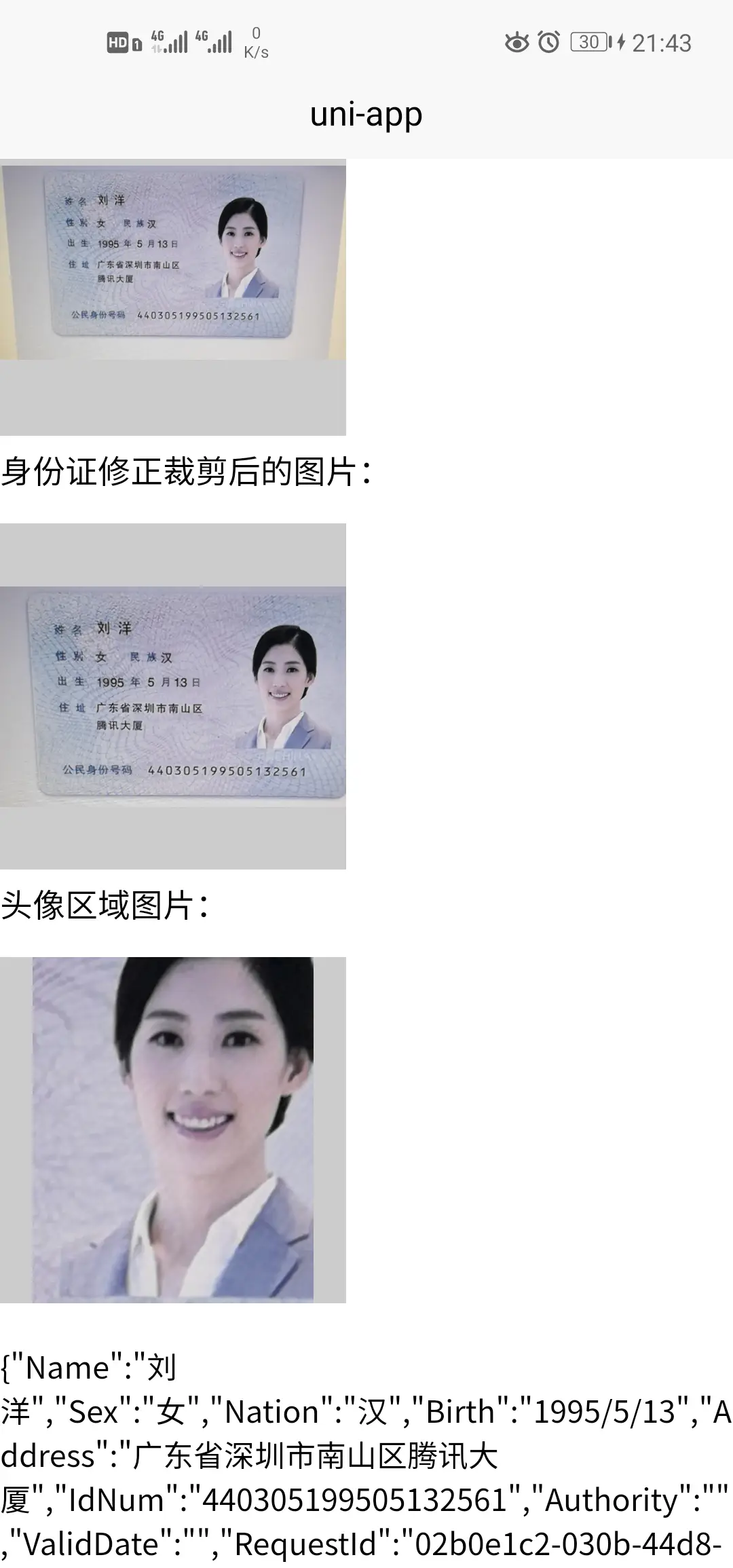
 下载 2335
下载 2335
 赞赏 2
赞赏 2

 下载 12588
下载 12588



 赞赏 1
赞赏 1












 赞赏
赞赏

 京公网安备:11010802035340号
京公网安备:11010802035340号